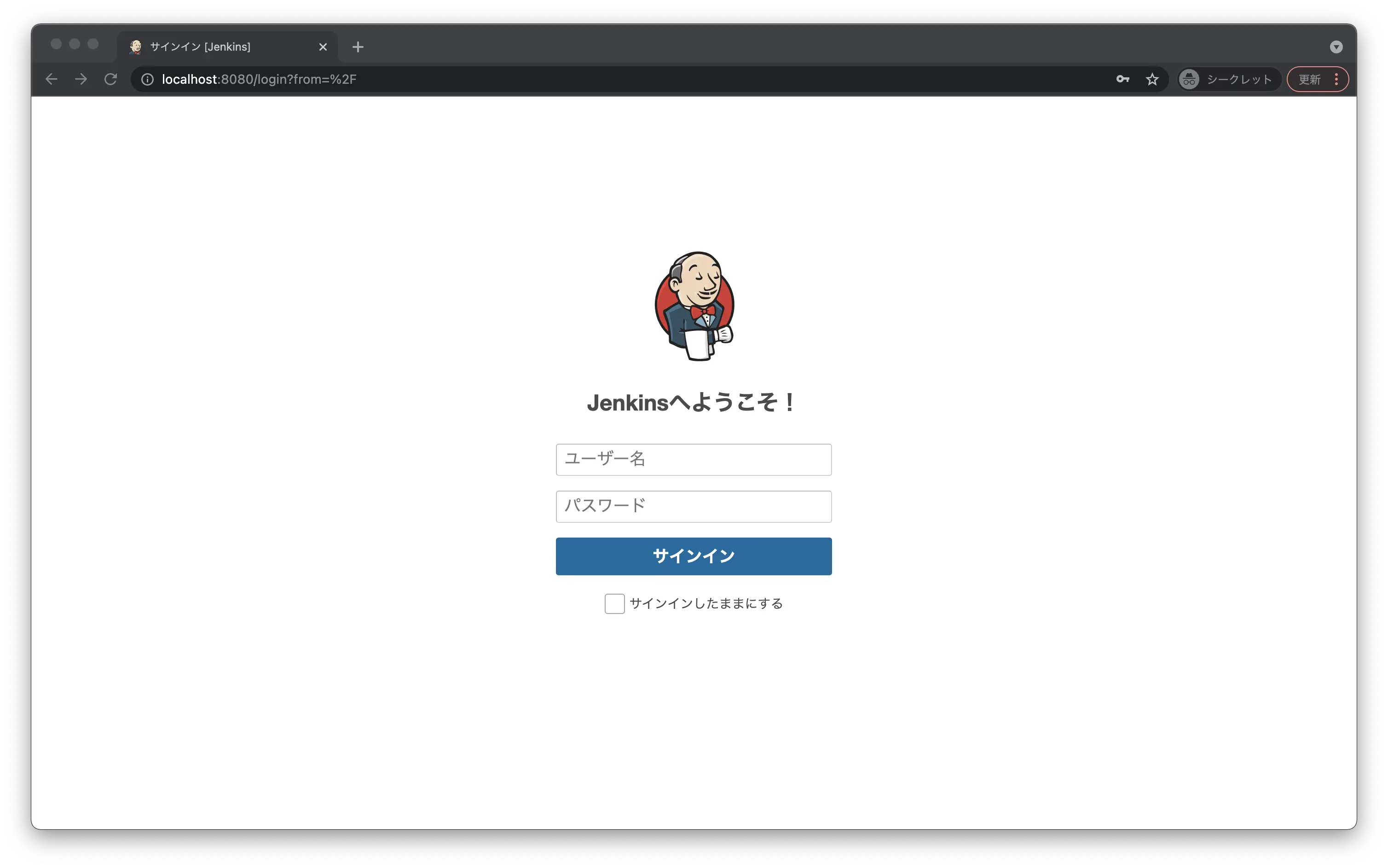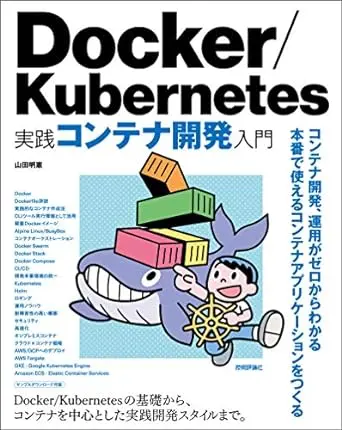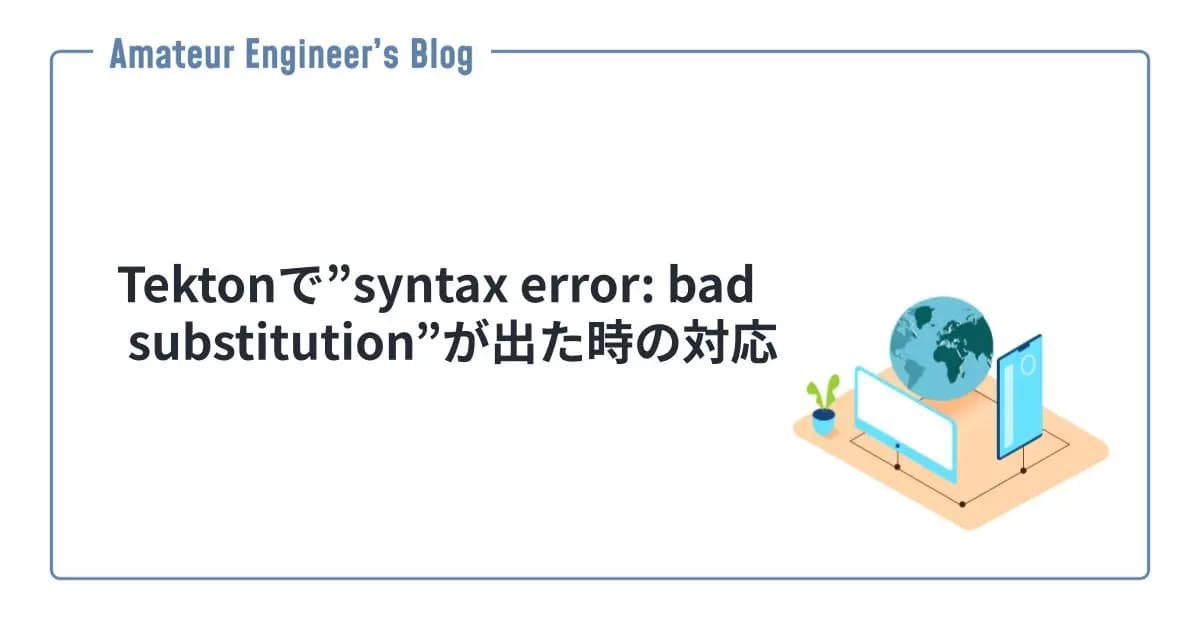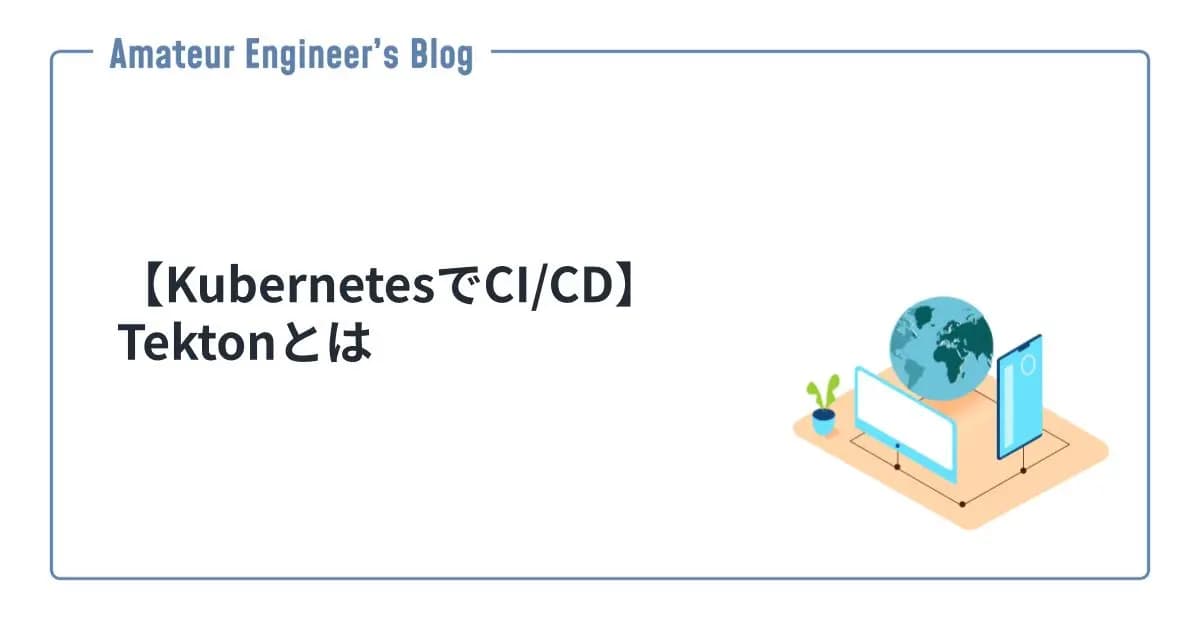はじめに
ローカルでJenkinsを使ってみるために、Dockerを使ってサクッとJenkinsを構築する方法を解説します。
今回はDocker Composeを利用します。Docker Composeについては、下記を参照ください。
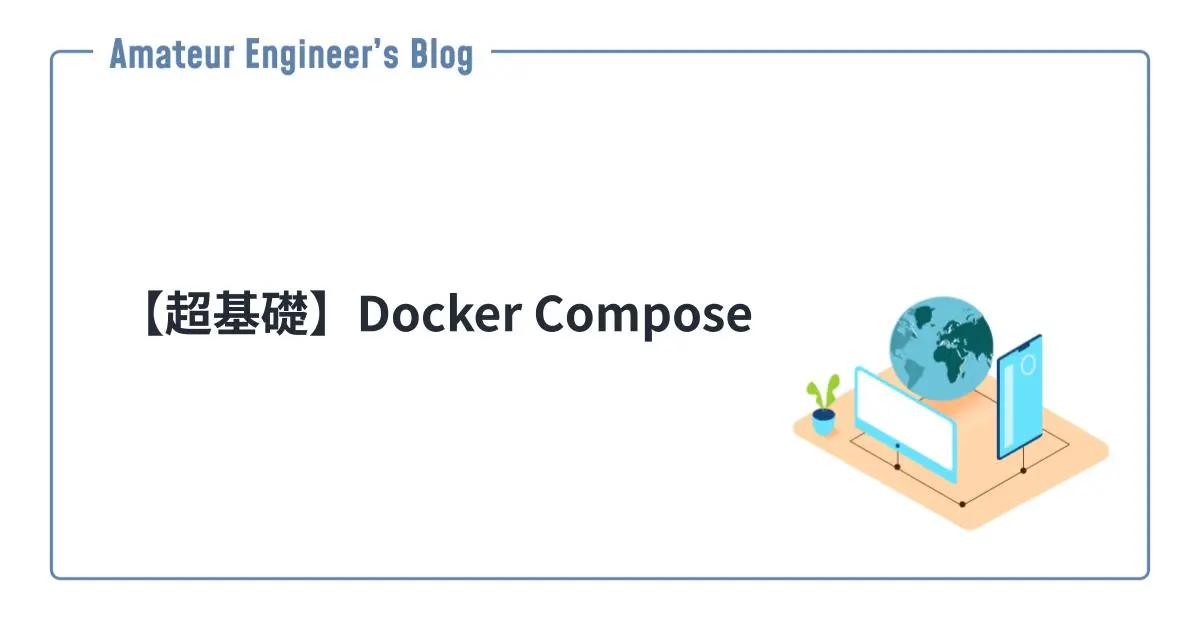
【超基礎】Docker Compose
:::affiliate-message 本ページはAmazonアフィリエイトのリンクを含みます。
docker-compose.ymlの作成
まずはdocker-compose.ymlを作成します。
1version: "3"
2services:
3 jenkins:
4 container_name: jenkins
5 image: jenkins/jenkins:latest
6 ports:
7 - 8080:8080
8 volumes:
9 - ./jenkins_home:/var/jenkins_homeJenkinsコンテナ側の/var/jenkins_homeをカレントディレクトリ直下のjenkins_homeとマウントしています。
Docker Composeのマウントについては下記を参照ください。

Docker Composeでボリュームとバインドマウントを使ってみる
はじめに Docker Composeで**ボリューム**と**バインドマウント**を利用する方
コンテナの実行
作成したdocker-compose.ymlを利用してコンテナを実行します。
1❯ docker-compose up
2
3...
4
5[+] Running 2/2
6 ⠿ Network jenkins_default Created
7 ⠿ Container jenkins Created
8Attaching to jenkins
9jenkins | Running from: /usr/share/jenkins/jenkins.war
10jenkins | webroot: EnvVars.masterEnvVars.get("JENKINS_HOME")
11
12...
13
14jenkins | *************************************************************
15jenkins | *************************************************************
16jenkins | *************************************************************
17jenkins |
18jenkins | Jenkins initial setup is required. An admin user has been created and a password generated.
19jenkins | Please use the following password to proceed to installation:
20jenkins |
21jenkins | xxxxxxxxxxxxxxxxxxxxxxxxx # 初期パスワード
22jenkins |
23jenkins | This may also be found at: /var/jenkins_home/secrets/initialAdminPassword
24jenkins |
25jenkins | *************************************************************
26jenkins | *************************************************************
27jenkins | *************************************************************起動するまで少し時間がかかります。初回パスワードが表示されるので、-dオプションは付けずに実行しています。
初期設定
http://localhost:8080にアクセスすると初回パスワードを入力する画面になります。
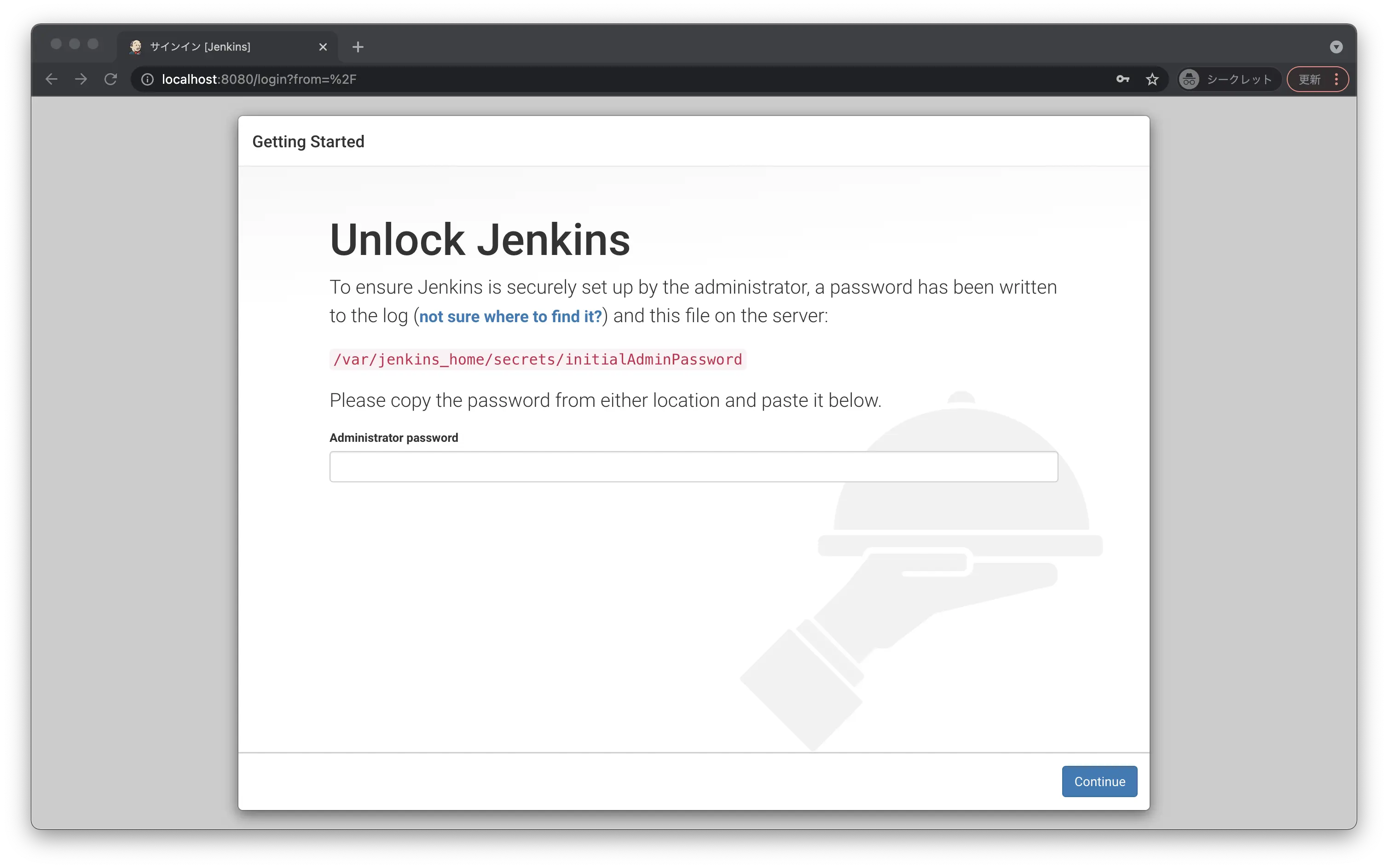
パスワードの入力ができると、推奨されたプラグインをインストールするか、自分で選択してインストールするか聞かれます。特にカスタマイズしたくなければ、まずは推奨されているプラグインのみでいいと思います。
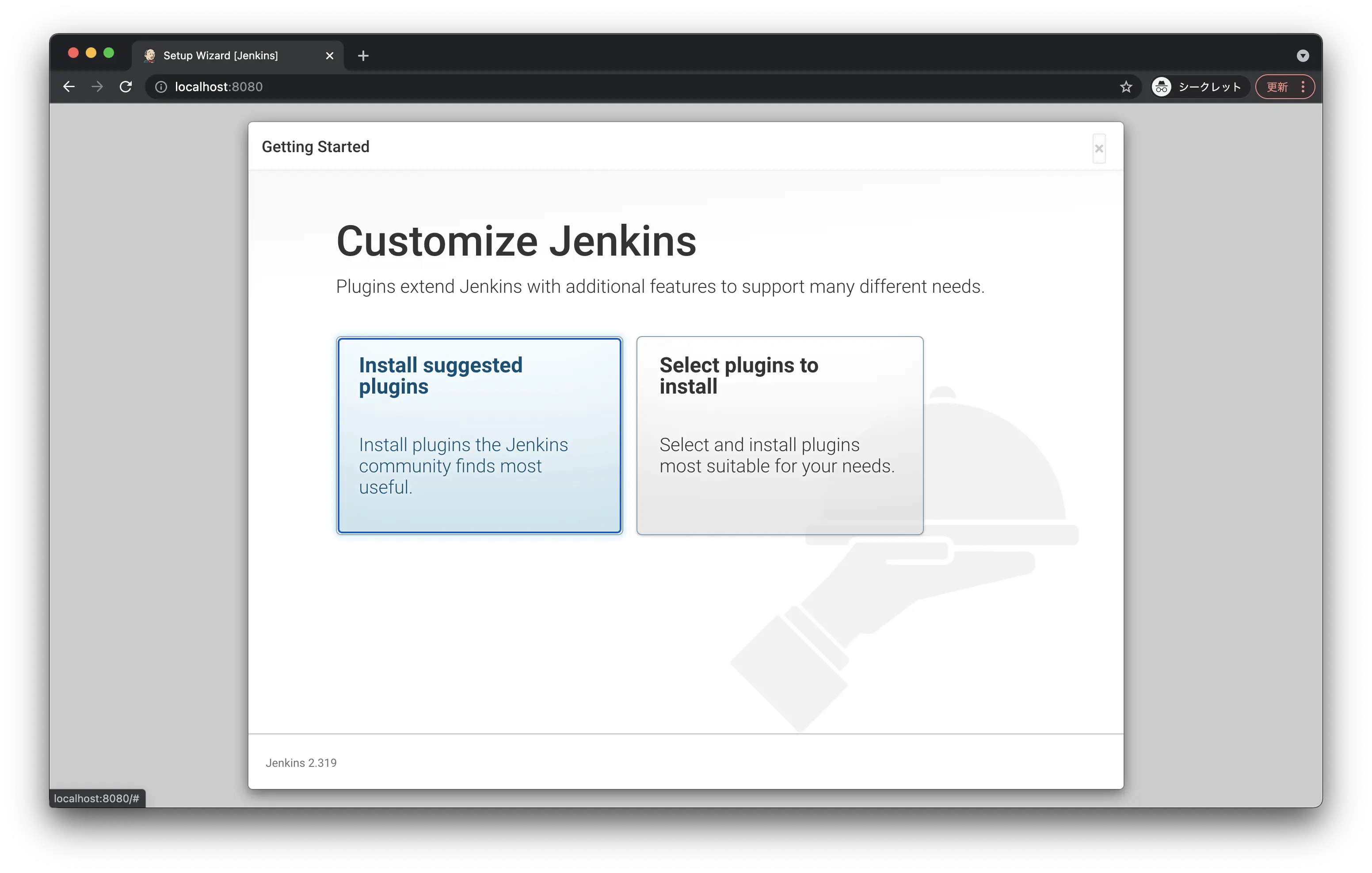
あとは、ユーザーを作成したりして終了です。
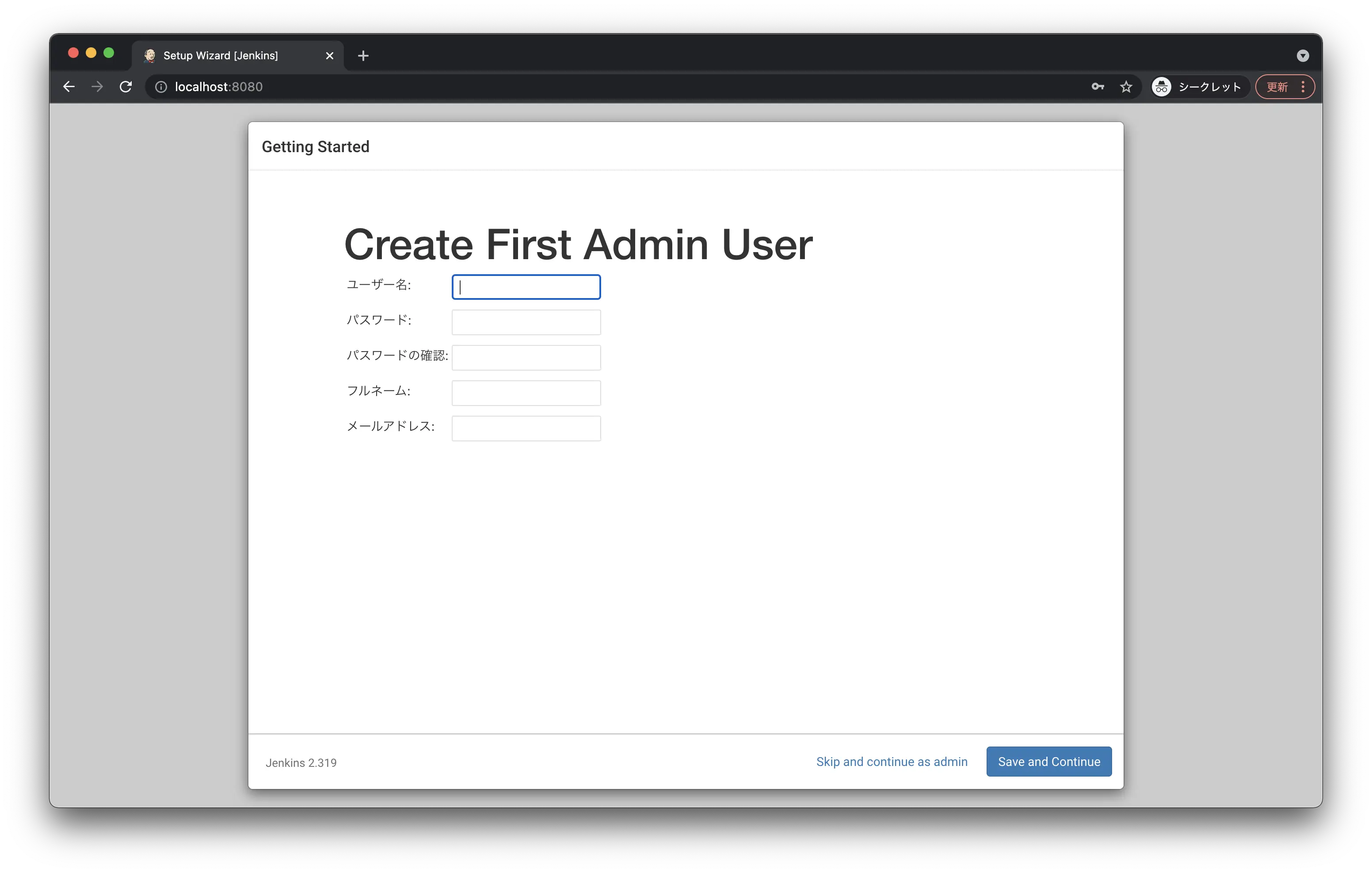
ガイダンスが終了するとJenkinsのホーム画面になります。
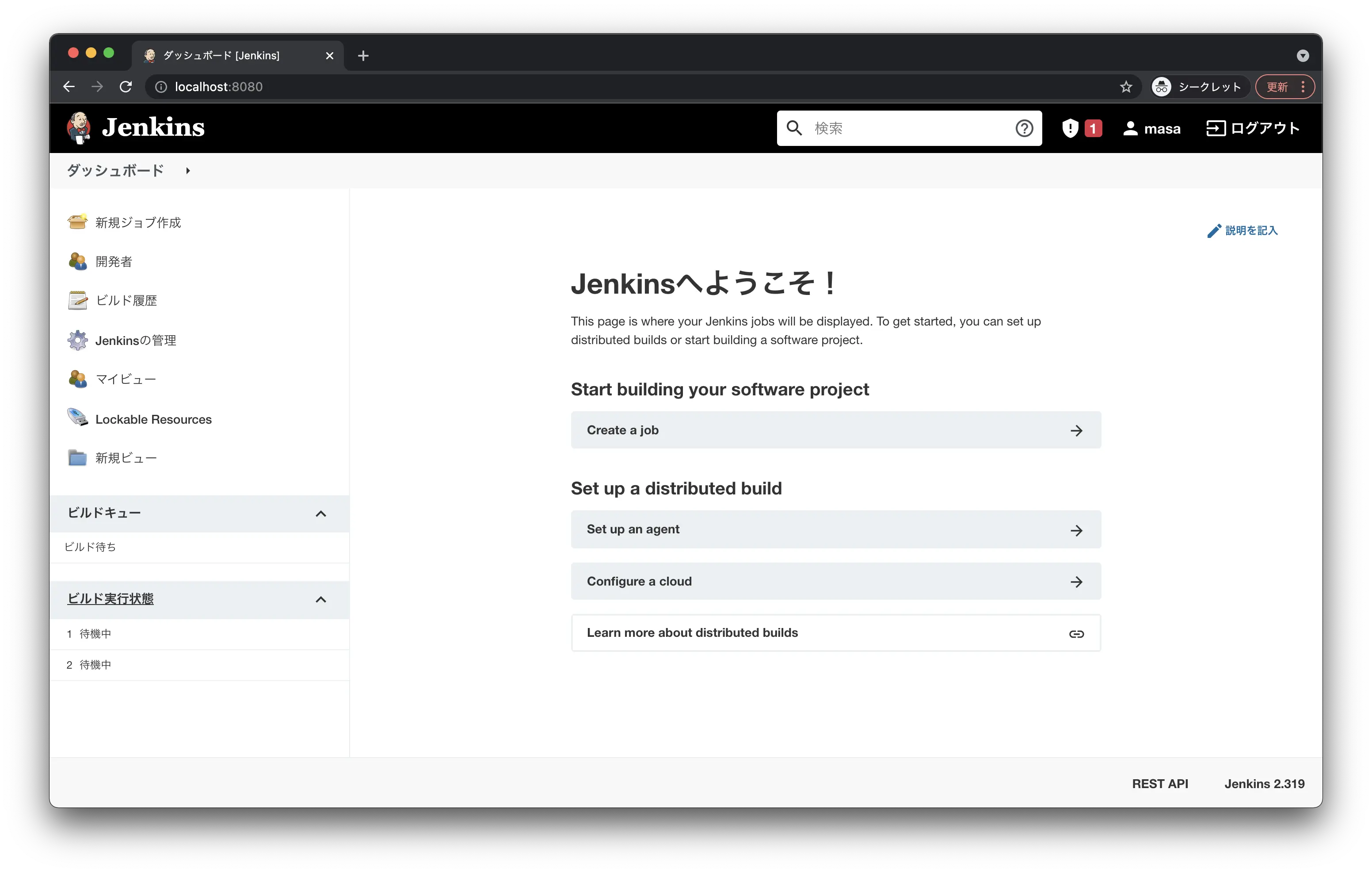
停止と再実行
使い終わったらコンテナを終了させます。
1❯ docker-compose down
2[+] Running 2/2
3 ⠿ Container jenkins Removed
4 ⠿ Network jenkins_default Removed再度使いたい場合は、以下のようにコンテナを起動させます。
1❯ docker-compose up -d
2[+] Running 1/1
3 ⠿ Container jenkins StartedJenkinsのログイン画面になり、作成したユーザーでログインできるようになっています。